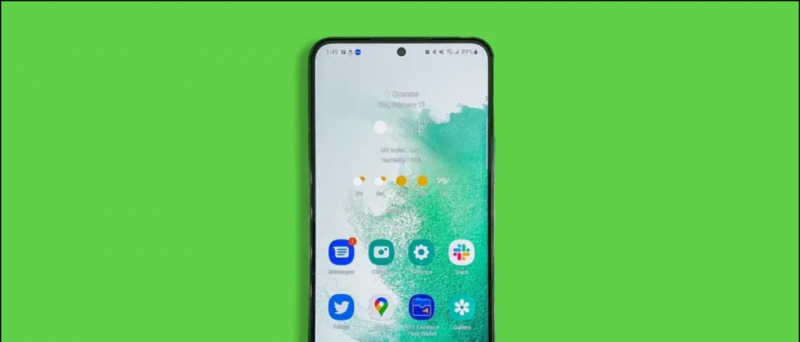เมื่อเร็ว ๆ นี้ Microsoft ได้เปิดตัวคุณลักษณะใหม่ที่เรียกว่า Sleeping Tabs ในเบราว์เซอร์ Edge จะลดหน่วยความจำและการใช้งาน CPU ของ Microsoft Edge ส่งผลให้ประสิทธิภาพการทำงานดีขึ้นและอายุการใช้งานแบตเตอรี่ดีขึ้นเล็กน้อย ในบทความนี้เรามาดูกันว่าคุณจะทำได้อย่างไร เปิดใช้งานแท็บนอนใน Microsoft Edge . นอกจากนี้เรายังได้กล่าวถึงการเพิ่มเว็บไซต์ในรายการที่อนุญาตพิเศษหรือปิดการใช้งานแท็บนอนหลับหากคุณเปลี่ยนใจ
นอกจากนี้อ่าน | วิธีเปิดใช้งานหรือปิดใช้งานคุณสมบัติการช็อปปิ้งใน Microsoft Edge
เปิดใช้งานแท็บนอนใน Microsoft Edge
สารบัญ
เสียงแจ้งเตือนสำหรับการดาวน์โหลดฟรีของ Android
เพิ่มฟีเจอร์ Sleeping Tabs ใน Edge เพื่อปรับปรุงหน่วยความจำและการใช้งาน CPU ตามที่ Microsoft การใช้แท็บนอนหลับมักจะลดการใช้หน่วยความจำโดยเฉลี่ย 32% นอกจากนี้ยังเพิ่มอายุการใช้งานแบตเตอรี่ของคุณเนื่องจากแท็บนอนหลับใช้ CPU น้อยลง 37% โดยเฉลี่ยเมื่อเทียบกับแท็บปกติ

ผ่าน: Microsoft
คุณลักษณะนี้ใช้เทคโนโลยี 'การแช่แข็ง' ของ Chromium เมื่อเปิดใช้งานแท็บที่ไม่ใช้งานจะเข้าสู่โหมดสลีปหลังจากระยะเวลาที่กำหนดเพื่อลดการใช้ทรัพยากรให้น้อยที่สุด โชคดีที่แท็บนอนหลับกลับมาทำงานโดยอัตโนมัติเมื่อคลิกแทนที่จะโหลดใหม่ทั้งหมด
สิ่งนี้อาจมีประโยชน์อย่างมากสำหรับผู้ที่ย้ายออกจาก Chrome ไปยัง Edge เพื่อการใช้งาน CPU น้อยลงและอายุการใช้งานแบตเตอรี่ที่ดีขึ้น
รูปโปรไฟล์ Google Hangouts ไม่แสดง
ขั้นตอนในการเปิดใช้งาน Sleeping Tabs ใน Microsoft Edge
คุณสามารถเปิดใช้งานแท็บนอนใน Edge ได้อย่างรวดเร็วผ่านแท็บระบบภายใต้การตั้งค่า ที่กล่าวมาตรวจสอบให้แน่ใจว่าคุณใช้ Edge เวอร์ชันล่าสุด เรากำลังใช้เวอร์ชัน 88.0.705.53 คุณสามารถตรวจสอบการอัปเดตได้ในการตั้งค่า> เกี่ยวกับ Microsoft Edge
- เปิด Microsoft Edge บนคอมพิวเตอร์ของคุณ

- คลิกจุดสามจุดที่ด้านขวาบนแล้วเลือก การตั้งค่า .

- เลือก ระบบ จากแถบด้านข้างทางซ้าย

- ที่นี่เปิดใช้งานการสลับถัดจาก ประหยัดทรัพยากรด้วยแท็บนอน .

ต้องการเปลี่ยนภาพพื้นหลัง Edge เหมือนของฉันหรือไม่? นี่คือ ทำอย่างไร .
เปลี่ยนเวลาที่ไม่มีการใช้งานแท็บ

คุณสามารถปรับเปลี่ยนเวลาเพิ่มเติมหลังจากนั้นแท็บที่ไม่ได้ใช้งานจะเข้าสู่โหมดสลีปได้ โดยค่าเริ่มต้นจะอยู่ที่ 2 ชั่วโมง แต่คุณสามารถเลือกตัวเลือกได้ระหว่าง 5 นาทีถึง 12 ชั่วโมงตามความต้องการของคุณ
ป้องกันไม่ให้เว็บไซต์บางแห่งเข้าสู่โหมดสลีป

วิธีลบรูปภาพออกจาก gmail
อาจมีเว็บไซต์หลายแห่งที่คุณไม่ต้องการเข้าสู่โหมดสลีปตัวอย่างเช่นเว็บไซต์นายหน้าซื้อขายหลักทรัพย์ของคุณการอัปเดตตลาดสดและอื่น ๆ ในกรณีนี้คุณสามารถคลิกที่ เพิ่ม ปุ่มถัดจาก“ อย่าทำให้เว็บไซต์เหล่านี้เข้าสู่โหมดสลีป ” และป้อน URL ของเว็บไซต์เพื่อเพิ่มลงในรายการที่อนุญาตพิเศษ
ปิดการใช้งานแท็บนอนใน Microsoft Edge
บางไซต์อาจทำงานไม่ถูกต้องเมื่อเปิดใช้แท็บนอน ในกรณีนี้คุณสามารถเพิ่มไซต์เพื่อยกเว้นโดยใช้วิธีการด้านบนหรือปิดใช้งานคุณสมบัติแท็บนอนหลับได้ดังต่อไปนี้:
- เปิด Microsoft Edge บนคอมพิวเตอร์ของคุณ
- ไปที่ การตั้งค่า และเลือก ระบบ จากแถบด้านข้างทางซ้าย
- ที่นี่ปิดการใช้งานการสลับสำหรับ ประหยัดทรัพยากรด้วยแท็บนอน .
ห่อ
ทั้งหมดนี้เป็นข้อมูลเกี่ยวกับวิธีที่คุณสามารถเปิดหรือปิดใช้งานคุณสมบัติ Sleeping Tabs ในเบราว์เซอร์ Microsoft Edge โปรดลองใช้และแจ้งให้เราทราบหากคุณสังเกตเห็นประสิทธิภาพที่สำคัญหรืออายุการใช้งานแบตเตอรี่ที่ดีขึ้น คอยติดตามบทความดังกล่าวเพิ่มเติม
นอกจากนี้อ่าน - วิธีเปลี่ยนภาพพื้นหลังแท็บใหม่ใน Microsoft Edge
ความคิดเห็นบน Facebookนอกจากนี้คุณยังสามารถติดตามข่าวสารเทคโนโลยีทันทีได้ที่ Google News หรือสำหรับคำแนะนำและเคล็ดลับรีวิวสมาร์ทโฟนและแกดเจ็ตเข้าร่วม แกดเจ็ตเพื่อใช้กลุ่มโทรเลข หรือสำหรับวิดีโอรีวิวล่าสุดสมัครสมาชิก แกดเจ็ตเพื่อใช้ช่อง Youtube






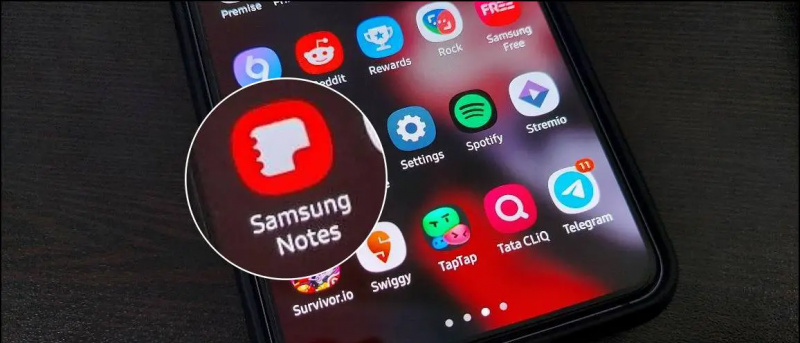


![[กำลังทำงาน] 7 การแก้ไขสำหรับการแจ้งเตือนที่ล่าช้าบนโทรศัพท์ Android ของคุณ](https://beepry.it/img/featured/31/7-fixes-delayed-notifications-your-android-phone.png)